Hoe kunt u uw Spotify lokale bestanden toevoegen en afspelen? [Bijgewerkt]
In dit tijdperk van digitale media heeft Spotify een revolutie teweeggebracht in de manier waarop we muziek consumeren, door luisteraars een grote selectie muziek en podcasts te bieden. Een van de handigste functies van Spotify is de mogelijkheid van de app om lokale audiobestanden af te spelen die u op uw apparaat hebt opgeslagen. Maak je klaar voor ons terwijl we ons verdiepen in hoe je jouw Lokale Spotify-bestanden. Laten we beginnen!
Inhoudsopgave Deel 1. Hoe lokale bestanden op Spotify toevoegen en afspelen?Deel 2. Hoe lokale bestanden op Spotify te repareren die niet synchroniseren / verschijnen?Deel 3. Hoe Spotify Music downloaden en opslaan als lokale bestanden?Conclusie
Deel 1. Hoe lokale bestanden op Spotify toevoegen en afspelen?
gebruikers van Spotify, de populaire muziekstreamingservice, heeft toegang tot een uitgebreide catalogus met nummers, albums, podcasts en andere audio-inhoud. Naast de miljoenen nummers die Spotify biedt, kun je de app ook gebruiken om alle audiobestanden af te spelen die legaal op je apparaat zijn opgeslagen.
Als je muziek hebt verzameld via online muziekwinkels, websites en cd's en deze op je computer hebt bewaard, kun je deze uploaden naar Spotify. Het opnemen van lokale muziekbestanden in Spotify biedt verschillende voordelen. Hiermee kunnen gebruikers hun volledige muziekbibliotheek op één plek consolideren, waardoor het gemakkelijker wordt om hun favoriete nummers te beheren en te openen naast de uitgebreide catalogus van het streamingplatform.
Bovendien geeft de integratie van lokale Spotify-bestanden in afspeellijsten gebruikers de mogelijkheid om gepersonaliseerde mixen te maken die zowel streaming als lokale muziek combineren. Deze flexibiliteit verbetert de algehele luisterervaring naar muziek en biedt een uitgebreide en op maat gemaakte verzameling nummers waar gebruikers van kunnen genieten.
Hoe u lokale bestanden op Spotify kunt toevoegen en afspelen, afhankelijk van het apparaat dat u gebruikt. Hieronder worden de methoden stap voor stap uitgelegd.
Voeg lokale bestanden toe aan Spotify met behulp van de desktop-app
Alle gebruikers kunnen hun muziekbestanden uploaden naar Spotify, maar alleen met de Spotify-desktopapp kunt u uw lokale bestanden aan de service toevoegen.
- Zorg ervoor dat uw lokale muziekbestanden een compatibel formaat hebben, zoals MP3, FLAC, AAC of WAV.
- Organiseer de lokale muziekbestanden in een speciale map op uw computer.
- U moet eerst de Spotify-applicatie op uw computer openen.
- Klik op het pijltje naar beneden naast je profielfoto in de rechterbovenhoek en selecteer 'Instellingen' in het vervolgkeuzemenu.
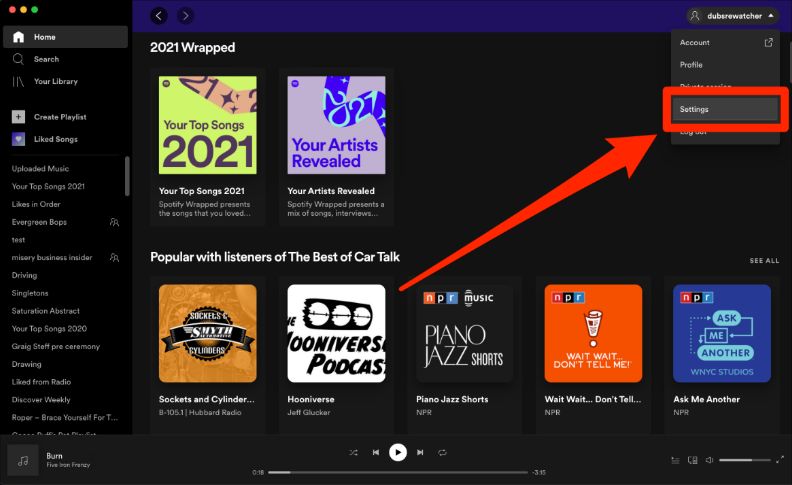
- Blader in het menu Instellingen omlaag naar het gedeelte 'Lokale bestanden'.
- Zet de schakelaar naast 'Lokale bestanden weergeven' om deze in te schakelen.
- Klik op "Een bron toevoegen" om de map te selecteren die uw lokale muziekbestanden bevat.

- Spotify scant de geselecteerde map en voegt de lokale muziekbestanden toe aan uw bibliotheek.
Speel lokale bestanden af op de Spotify Desktop-app
Door bovenstaande stappen te volgen, worden uw lokale nummers nu toegevoegd aan de Spotify-desktopapplicatie. Nu kunt u de lokale Spotify-bestanden afspelen onder "Lokale bestanden" in het gedeelte "Uw bibliotheek".

Speel lokale bestanden af op de Spotify mobiele app
Je geüploade lokale nummers zouden nu beschikbaar moeten zijn op Spotify in je mobiele app. Je kunt dus meteen beginnen met het afspelen van lokale Spotify-bestanden.
- Start de Spotify-app op het mobiele apparaat dat u gebruikt.
- Druk op het tandwielpictogram in de rechterbovenhoek van het scherm om het menu Instellingen te openen.
- Zoek het gebied Lokale bestanden door verder naar beneden te scrollen.
- Schakel Lokale audiobestanden in.

- Zoek onder Uw bibliotheek naar de afspeellijst met uw lokale muziekbestanden.
- Tik op de afspeellijst om deze te openen en je kunt nu de lokale muzieknummers afspelen in de mobiele Spotify-app.
Opmerking: alleen Premium-gebruikers kunnen lokale bestanden afspelen die aan Spotify zijn toegevoegd. Houd er ook rekening mee dat lokale bestanden niet op andere apparaten kunnen worden afgespeeld of kunnen worden gedeeld met andere Spotify-gebruikers die geen toegang hebben tot die specifieke lokale bestanden.
Deel 2. Hoe lokale bestanden op Spotify te repareren die niet synchroniseren / verschijnen?
Het is echter mogelijk dat u het probleem ondervindt dat lokale bestanden niet correct worden gesynchroniseerd of niet worden weergegeven in uw Spotify-account. Als u uw lokale Spotify-bestanden niet kunt bekijken of afspelen, heeft dit waarschijnlijk een van de volgende oorzaken:
- Verlopen Spotify-abonnement. Alleen Premium-gebruikers kunnen lokale bestanden afspelen.
- Onstabiel netwerk of mobiele data.
- Incompatibele bestandsformaten of corrupte bestanden.
- Nummers worden beschermd door DRM.
Als je problemen ondervindt bij het afspelen van lokale muziek op Spotify, probeer dan deze stappen voor probleemoplossing:
- Start de Spotify-app of uw apparaat opnieuw op om de bibliotheek te vernieuwen en probeer opnieuw te importeren.
- Update Spotify naar de nieuwste versie.
- Upgrade naar Spotify Premium
- Controleer uw internetverbinding. Hoewel lokale muziekbestanden offline worden opgeslagen, heeft Spotify een internetverbinding nodig om je account te verifiëren en nummers af te spelen.
- Zorg ervoor dat uw lokale muziekbestanden de indelingen hebben die door Spotify worden ondersteund, zoals MP3, FLAC, AAC of WAV. Als u afspeelproblemen ondervindt, probeer dan de bestanden naar een compatibel formaat te converteren met behulp van software van derden.
- Controleer of de lokale muziekbestanden niet DRM-beveiligd of gecodeerd zijn, aangezien Spotify dit soort bestanden niet ondersteunt.
Door deze tips voor probleemoplossing te volgen, kunt u uw Spotify-ervaring verbeteren en genieten van een naadloze integratie van lokale muziek binnen het platform. Als het gaat om het converteren van muziek naar formaten die door Spotify worden ondersteund en het verwijderen ervan DRM van muziek, hoe kan dat? In het volgende deel zullen we een handig hulpmiddel delen om u te helpen.
Deel 3. Hoe Spotify Music downloaden en opslaan als lokale bestanden?
Hoe zorg ik ervoor dat de bestanden aan de minimumvereisten voldoen? Wanneer u het probleem tegenkomt dat lokale Spotify-bestanden niet worden gesynchroniseerd, kan een mogelijke reden zijn dat uw bestanden niet aan de minimumvereisten voldoen. Als uw lokale bestanden een niet-ondersteund formaat hebben of DRM-beveiliging hebben, worden ze niet gesynchroniseerd met Spotify. Om dit probleem op te lossen, moet u gebruiken AMuziekSoft Spotify Music Converter om uw bestanden naar een compatibel formaat te wijzigen.
AMuziekSoft Spotify Music Converter is gespecialiseerde software ontworpen om te converteren en download nummers van Spotify. Hiermee kunnen gebruikers Spotify-tracks, albums, afspeellijsten of podcasts converteren naar verschillende populaire audioformaten zoals MP3, AAC, FLAC, WAV en meer. Met deze software kunnen gebruikers Spotify-muziek als lokale bestanden bewaren en er offline van genieten op elk apparaat zonder dat een premiumabonnement of een internetverbinding nodig is.
Het kan elk afzonderlijk proces in slechts korte tijd voltooien met behulp van zijn 5x hogere snelheid en het kan ook een goede audiokwaliteit garanderen die vergelijkbaar is met het origineel. Het is ook goed om te vermelden dat de DRM van de muziekbestanden na de procedures wordt verwijderd. Met deze DRM-vrije en flexibele formaatbestanden kan dat speel Spotify op Alexa, PS4 of een ander apparaat. Hier leest u hoe u AMusicSoft volledig kunt benutten Spotify Music Converter:
- Download en installeer AMusicSoft Spotify Music Converter op jouw computer.
Download gratis Download gratis
- Open Spotify en blader naar de nummers of afspeellijsten die u wilt converteren en downloaden. Kopieer de URL van het Spotify-nummer of de afspeellijst. Ga terug naar AMusicSoft Spotify Music Converter en plak de gekopieerde Spotify-URL in het invoervak.

- Kies het uitvoerformaat (MP3, AAC, FLAC, WAV, enz.) en pas andere audio-instellingen zoals bitrate, samplefrequentie en meer aan volgens uw voorkeuren.

- Nadat u de gewenste Spotify-nummers of afspeellijsten heeft toegevoegd en de instellingen heeft aangepast, klikt u op de knop "Converteren" om het conversieproces te starten.

- AMuziekSoft Spotify Music Converter converteert de Spotify-tracks naar het geselecteerde uitvoerformaat en slaat ze op uw computer op.
Nadat de conversie is voltooid, kunt u de gedownloade Spotify-muziekbestanden vinden door op de knop "Geconverteerd" in de software te klikken. Van daaruit kunt u de geconverteerde nummers lokaliseren en deze op uw computer openen. Nu je Spotify-muziek als lokale bestanden hebt gedownload, kun je deze overbrengen naar elk apparaat, zoals je smartphone, mp3-speler of tablet, en genieten van offline afspelen zonder dat je een Spotify premium-abonnement of een internetverbinding nodig hebt.
Conclusie
Samenvattend biedt het toevoegen van lokale Spotify-bestanden het gemak om uw hele muziekbibliotheek te verrijken. Maar sommige gebruikers kunnen te maken krijgen met problemen met problemen zoals de compatibiliteit van bestandsformaten en DRM-beveiliging. Dankzij AMuziekSoft Spotify Music Converter, het biedt een gebruiksvriendelijke interface en efficiënte conversiesnelheid, waardoor het een handig hulpmiddel is voor het converteren en offline genieten van Spotify-muziek. Omarm nu het gemak en de flexibiliteit die gepaard gaan met het opnemen van lokale muziek in de streamingervaring van Spotify, en geniet van een naadloze en verrijkte luisterreis naar muziek!
Mensen Lees ook
- Hoe verbindt Spotify lokale bestanden?
- Lokale bestanden worden niet afgespeeld op Spotify: hoe te repareren [6 methoden]
- Hoe lokale bestanden te repareren die wachten om Spotify te downloaden? [8 manieren]
- Lokale nummers toevoegen aan Spotify op Android, iPhone en iPad
- Hoe Spotify lokale bestanden te repareren die niet worden weergegeven / afgespeeld / gesynchroniseerd
- Hoe lokale bestanden toevoegen aan Spotify Mobile / Desktop?
- De ultieme gids over het uploaden van een podcast naar Spotify
- Meest aanbevolen manier om MP3 naar Spotify te uploaden
Robert Fabry is een fervent blogger en een enthousiasteling die dol is op technologie. Misschien kan hij je besmetten door wat tips te delen. Hij heeft ook een passie voor muziek en heeft voor AMusicSoft over deze onderwerpen geschreven.